
Ако пуно радите у командној линији, вивероватно држите више од једног прозора терминала истовремено. Међутим, уместо да имате одвојене прозоре, све своје терминале на Терминалу можете кондензовати на једном прозору помоћу картица.
ПОВЕЗАН: Како омогућити Унунту локалне меније
Показаћемо вам како да отворите више сесија Терминала као картице у Убунту-у.
За почетак, отворите прозор терминала и изаберите„Преференцес“ из менија „Терминал“. Трака менија може бити на насловној траци прозора Терминал или на горњој плочи радне површине, у зависности да ли су глобални менији омогућени у Убунту-у.

У дијалошком оквиру Преференцес провјерите је ли активна картица Генерал. Затим изаберите „Таб“ са падајуће листе „Отвори нове терминале у“.

Кликните на „Затвори“ да прихватите промену и затворите дијалошки оквир „Преференцес“.
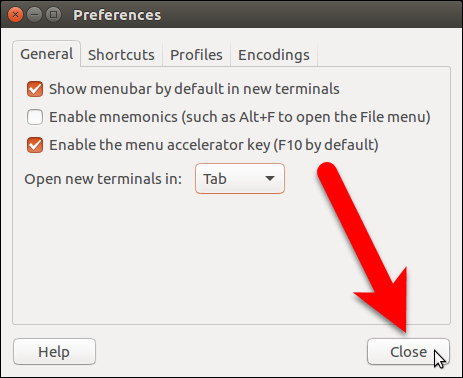
Да бисте отворили нову сесију Терминала на новој картици, изаберите „Нови терминал“ из менија „Терминал“.

Друга сесија терминала отвара се на новој картици, а оригинална сесија је такође доступна на картици. Назив на картици укључује тренутни директориј који се налази на тој картици.
НАПОМЕНА: Чак и када је опција Отвори нове терминале постављена на Таб, притискањем Цтрл + Алт + Т отвара нову сесију терминала у новом прозору, а не нову картицу.

Када отворите две сесије, можете да отворите додатне сесије користећи дугме плус са десне стране картица.

Када додате нову картицу, било да је то путем менија Терминал или помоћу дугмета плус, нова сесија је отворена за исти директориј у којем сте били на картици која је тренутно била активна у то време.
Постоји неколико начина за пребацивање између картица. Можете да кликнете на картицу да га активирате, наравно. Такође можете да користите тастер са стрелицом надоле на десној страни да бисте одабрали жељену сесију или притисните Алт + 1, Алт + 2 итд. На тастатури да бисте прешли на одређену картицу. Картице су нумерисане са леве стране, почевши од 1.
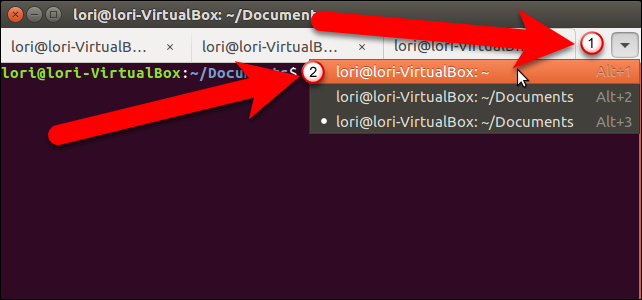
Ако желите променити редослед картица, можетекликните на картицу и превуците је на другу локацију на траци са картицама. Када преместите табулаторе, они се пребројавају, тако да ће се помоћу тастера Алт + 1, Алт + 2 за пребацивање између картица обрађивати нови редослед картица. На пример, ако пребаците трећу картицу на другу позицију, Алт + 2 ће активирати оно што је било треће.

Да бисте затворили картицу, кликните на дугме „Кс“ на десној страни картице.
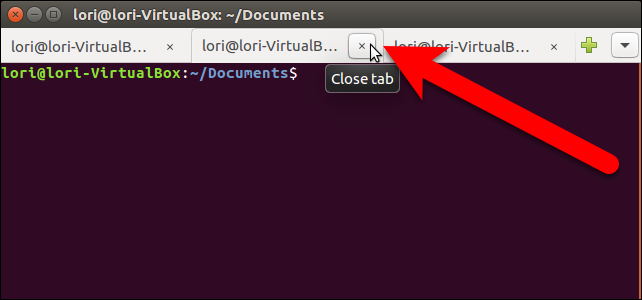
Картице такође можете да померате и затварате тако што ћете десним тастером миша кликнути на картицу и изабрати опцију из скочног менија.

Да бисте затворили прозор терминала и све картице, притисните дугме „Кс“ у горњем левом углу прозора.
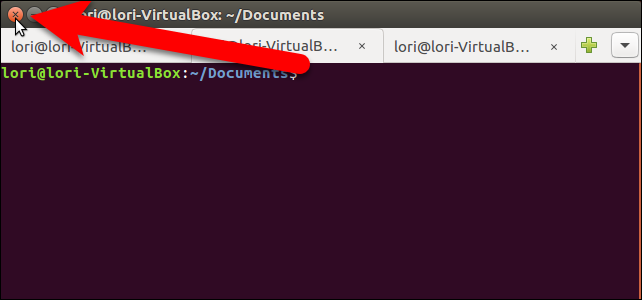
Картице се не спремају када затворите прозор терминала. Међутим, подешавање Отвори нове терминале је сачувано и можете отворити више сесија на картицама следећи пут када отворите прозор Терминал.








